PPT2007如何设置定时放映
发布时间:2017-03-31 16:22
相关话题
平时使用课件时需要PPT以幻灯片的方式放映图片,这种放映方式在PPT上能够自由设置比图片软件好得多。那么小编小编就教你具体怎么做吧。
PPT2007设置定时放映的方法
先打开你需要设置的PPT,我这里直接制作一个新的PPT。我需要一个图片的PPT放映,就直接插入图片了。

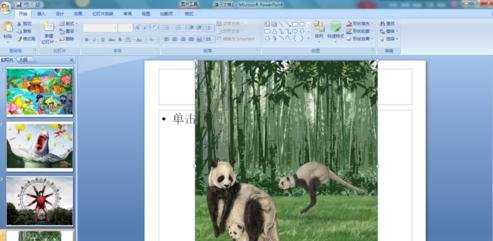
然后在工具栏里找到“动画”选项卡,在右边“换片方式”那里找到“在此之后自动设置动画效果:”,在框里输入幻灯片切换的时间,我这里输入了20秒。这里设置的是一张幻灯片的,要想全部都以20秒一张放映的话要记得在旁边的“全部应用”点一下。


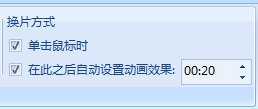
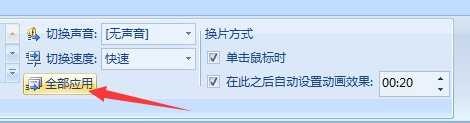
上面是设置每一张幻灯片放映的切换时间,到最后一张就结束了。如果你想整个幻灯片到最后一张不停止,继续循环播放,就需要再做多一个步骤。
在工具栏里找到“幻灯片放映”选项卡,在下面找到“设置幻灯片放映”点左键,就出现一个“设置幻灯片放映”的菜单,在“放映方式”找到“循环放映,按ESC键终止”在前面勾选。然后按“确定”。这样每个幻灯片就会按时间放映,直到你按ESC才会停止。

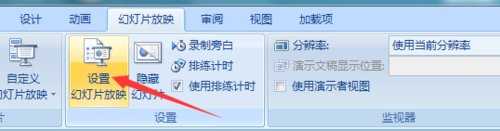
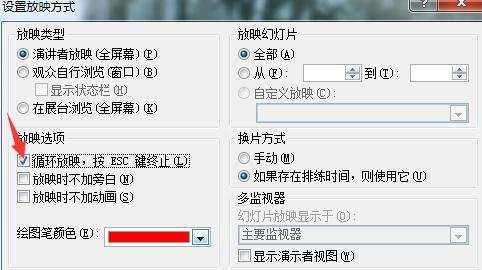
PP

PPT2007如何设置定时放映的评论条评论